点击关注?发送【工具】,免费领 Excel 高效小工具合集!
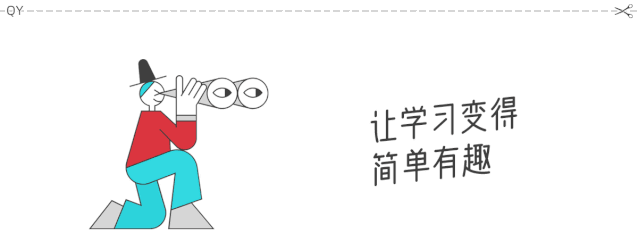
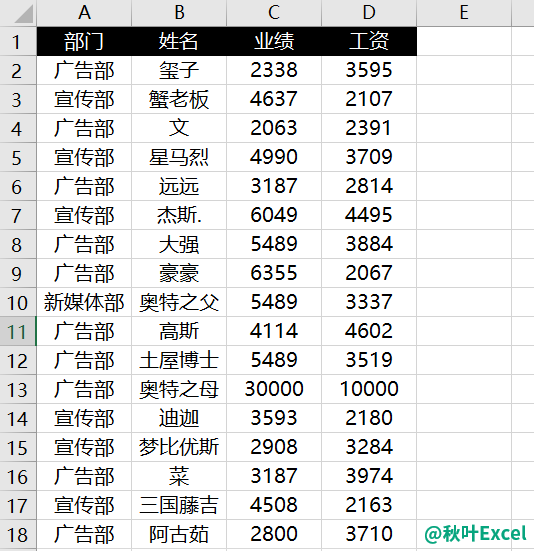 我:好的老板,我现在就去做!
*视频 + 图文配合食用,效果更佳!
将数据按照不同部门,分别打印在不同的纸张上,用「分类汇总」就可以实现,操作起来也非常方便!
首先,我们需要将每个部门的数据分别放在不同页中。
例如:广告部放在一页中,宣传部放到另一页中 ...…以此类推……
我:好的老板,我现在就去做!
*视频 + 图文配合食用,效果更佳!
将数据按照不同部门,分别打印在不同的纸张上,用「分类汇总」就可以实现,操作起来也非常方便!
首先,我们需要将每个部门的数据分别放在不同页中。
例如:广告部放在一页中,宣传部放到另一页中 ...…以此类推……
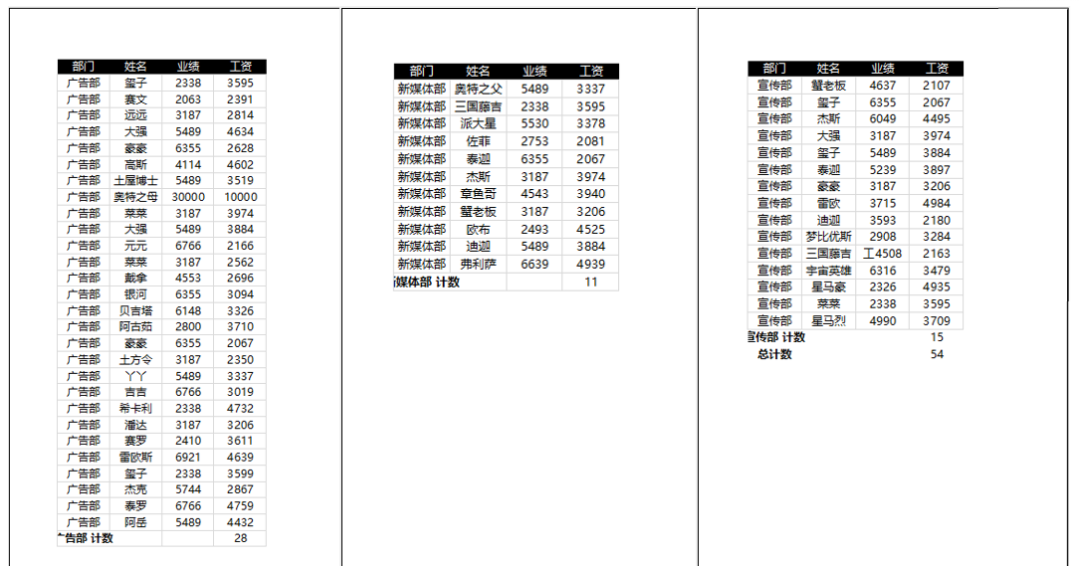 仔细观察一下,我们不难发现,这些部门现在是混乱排列的:
仔细观察一下,我们不难发现,这些部门现在是混乱排列的:
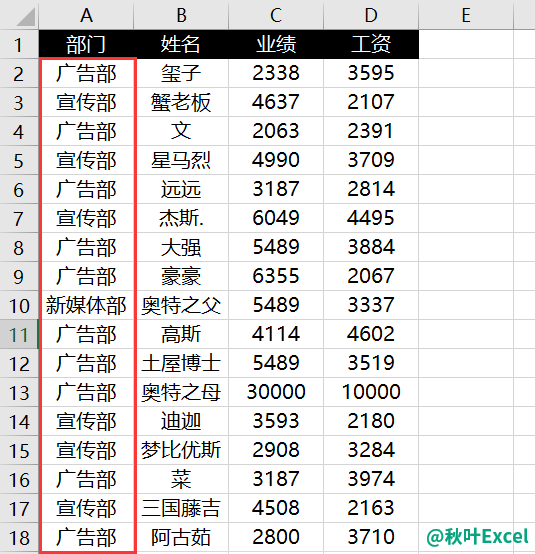 因此,我们需要先将这些部门进行排序操作,放在一起,方便后面进行「分类汇总」。
因此,我们需要先将这些部门进行排序操作,放在一起,方便后面进行「分类汇总」。
 我们来看看操作步骤:
❶ 选中部门列数据,点击【数据】选项卡 —— 「升序」;
我们来看看操作步骤:
❶ 选中部门列数据,点击【数据】选项卡 —— 「升序」;
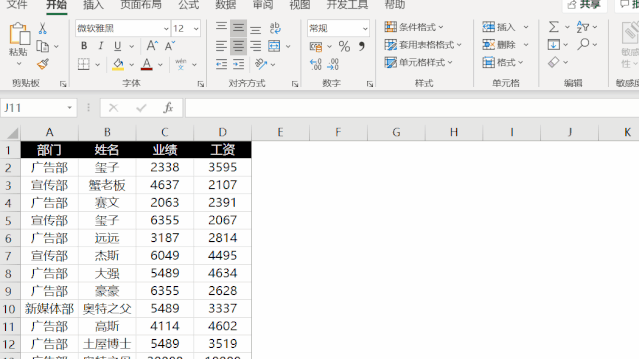 ❷ 找到【数据】选项卡下的【分级显示】—— 【分类汇总】:
❷ 找到【数据】选项卡下的【分级显示】—— 【分类汇总】:
分类字段:部门; 汇总方式:计数; 勾选每组数据分页。
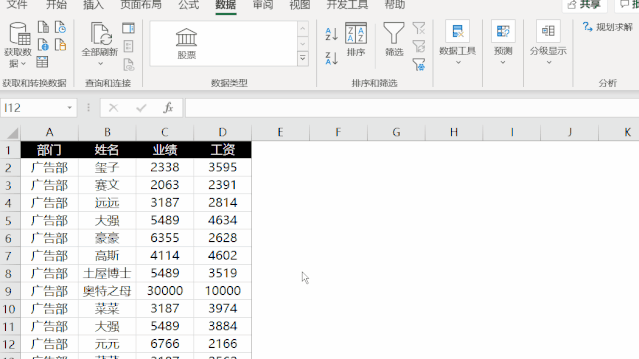 ❸ 点击【页面布局】 —— 【打印标题】:
❸ 点击【页面布局】 —— 【打印标题】:
打印区域:【Ctrl+A】全选数据; 标题区域:选中标题行。
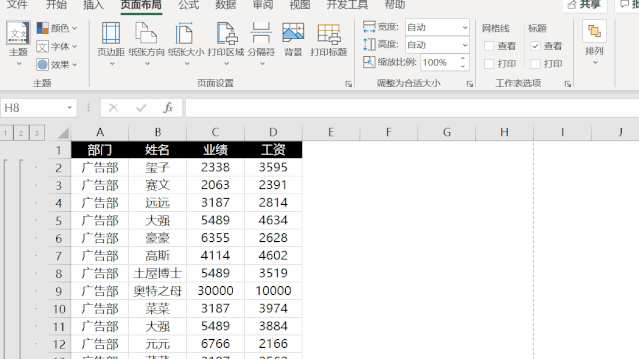 【Ctrl+P】打印预览一下~
【Ctrl+P】打印预览一下~
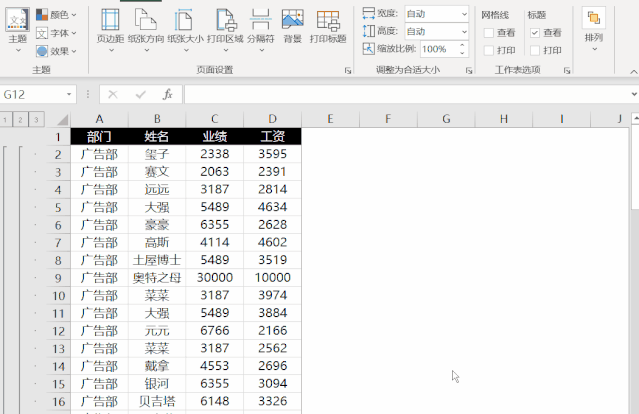 眼尖的同学应该都看到了,这样分类打印出来的表格,还是存在一些问题:每张数据都会带有汇总行。
眼尖的同学应该都看到了,这样分类打印出来的表格,还是存在一些问题:每张数据都会带有汇总行。
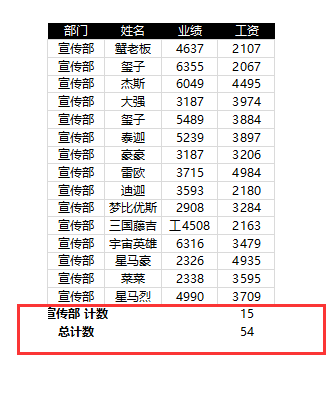 如果在打印时不想要这些汇总行怎么办呢?
其实也很简单。
可以在打印前利用筛选功能,将各部门的计数行筛选掉,再将总计数行删除掉就可以啦!
如果在打印时不想要这些汇总行怎么办呢?
其实也很简单。
可以在打印前利用筛选功能,将各部门的计数行筛选掉,再将总计数行删除掉就可以啦!
 操作步骤:
❶ 在部门字段筛选掉各部门总计行;
❷ 在最下方选中总计行,右键-「删除行」。
操作步骤:
❶ 在部门字段筛选掉各部门总计行;
❷ 在最下方选中总计行,右键-「删除行」。
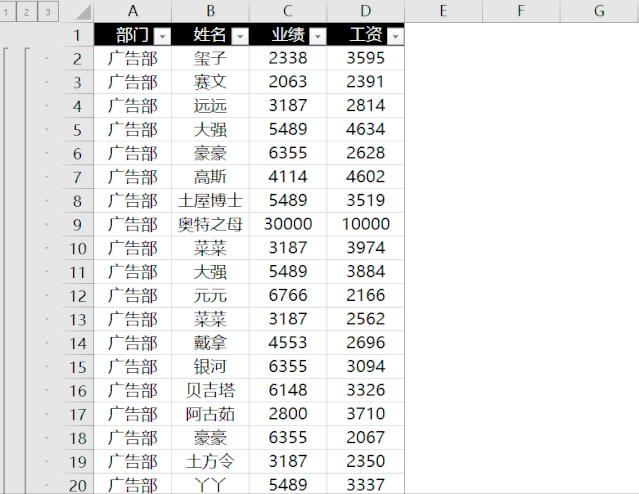 现在我们再来打印预览一下:
现在我们再来打印预览一下:
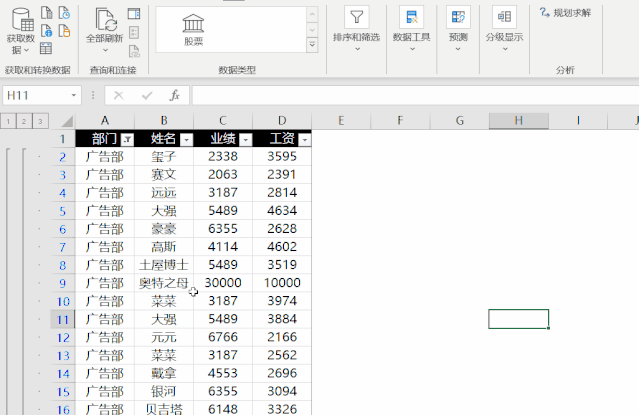 好了,这份数据就可以顺利地打印出来啦~
「分类汇总」这个功能你 Get 到了吗?
✍和秋叶学 Excel,做效率高手现在扫码关注,回复
【2020】还能获取 100+ 高颜值图表模板↓↓↓
好了,这份数据就可以顺利地打印出来啦~
「分类汇总」这个功能你 Get 到了吗?
✍和秋叶学 Excel,做效率高手现在扫码关注,回复
【2020】还能获取 100+ 高颜值图表模板↓↓↓
 ?
?


























 1922
1922

 被折叠的 条评论
为什么被折叠?
被折叠的 条评论
为什么被折叠?








